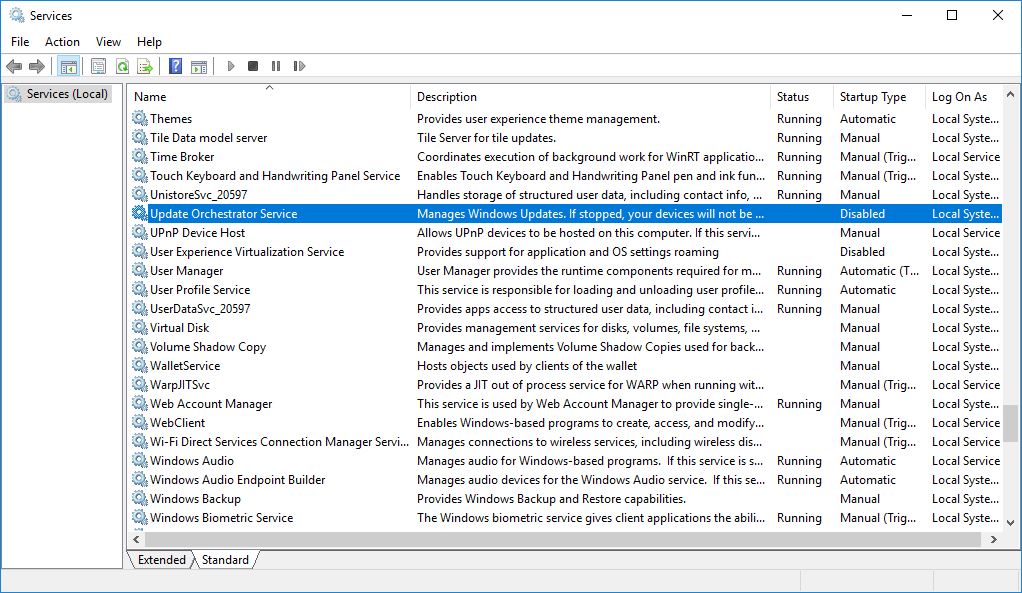Windows 10 पिछले ऑपरेटिंग सिस्टम रिलीज की तुलना में एक पूरी तरह से अलग प्रणाली है माइक्रोसॉफ्ट। यद्यपि सिद्धांत और वास्तुकला काफी हद तक एक जैसे ही रहे हैं, Microsoft ने सभी संस्करणों पर दृश्य सुधार और नवाचार किए हैं Windows 10.
के अपडेट सिस्टम के बारे में Windows 10 (Windows अपडेट), यह बहुत बदल गया है और बहुत कुछ प्रदान नहीं करता है अद्यतनों को अवरुद्ध करने की उपयोगकर्ता की क्षमता। न सिफारिश नहीं किया जाएगा ऐसा करने के लिए, मौजूदा परिस्थितियों को देखते हुए, जिसमें अधिक से अधिक हो साइबर हमले और वे दिखाई देते हैं कमजोरियों (मंदी si काली छाया इस अवधि के दौरान फैशनेबल है)।
इन दिनों हम अद्यतन से संबंधित कुछ अजीब समस्या का सामना कर रहे हैं Windows 10. अपडेट के लिए कोई पैनल जिम्मेदार नहीं: Windows अपडेट, Windows अपडेट Settings / ऑप्शंस और "स्थापित अद्यतन इतिहास देखें" काम नहीं किया। हालांकि यह खुल सकता है पैनल Windows अद्यतन सफेद रहता है, शीर्ष पट्टी में संकेतक जो कुछ सामग्री को लोड करेगा।
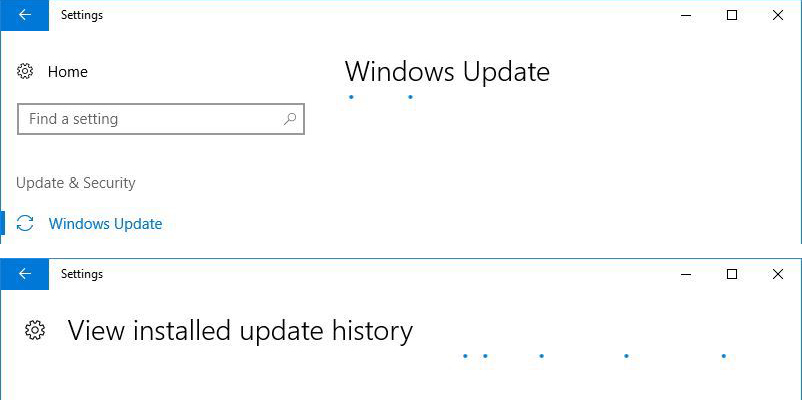
यह काम क्यों नहीं करता है और पृष्ठ / पैनल लोड नहीं होता है "Windows अद्यतन" में Windows 10
ऑपरेटिंग सिस्टम के साथ तुलना Windows 7, Windows Vista si Windows XP, Windows 10 दूसरे अपडेट सिस्टम का उपयोग करता है। यदि पहले उल्लेख किए गए संस्करणों के लिए अपडेट को Microsoft साइट से डाउनलोड किया जा सकता है और एक नियमित सॉफ़्टवेयर के रूप में स्थापित किया जा सकता है Windows 10 ये अपडेट केवल "के माध्यम से किया जा सकता है"Windows अद्यतन"। के इस अद्यतन मॉड्यूल की तरह Windows 10 काम करने में सक्षम होने के लिए, यह आवश्यक है कि कुछ सेवाएं Windows (Windows सेवाएँ) ऑपरेटिंग सिस्टम पर चलने के लिए
- Windows अपडेट
- पृष्ठभूमि बुद्धिमान स्थानांतरण सेवा (बीआईटीएस)
- क्रिप्टोग्राफिक सेवा
- आर्केस्टेटर सेवा अपडेट करें
इन सभी चार सेवाओं को चलाने की आवश्यकता है क्योंकि Windows सामान्य रूप से काम करने के लिए अद्यतन करें.
सेवाओं की जांच करने के लिए कैसे Windows अद्यतन चलता रहता है Windows 10
ओपन Windows सेवाएँ। कुंजी दबाकर ऐसा करें "जीतना"+"Rऔर बॉक्स में "रन" टाइप करें "रन"services.msc"फिर"दर्जया "स्टार्ट मेनू" खोलें और "सेवाएं" टाइप करें। "सेवा" परिणाम सूची में दिखाई देगा।
खुलने वाली सूची में हम ऊपर उल्लिखित चार सेवाओं की पहचान करते हैं और देखें कि क्या उनके पास स्थिति है "रनिंग"। अन्यथा हम चयनित सेवा पर राइट-क्लिक करते हैं और "प्रारंभ".
सेवाएं शुरू होने के बाद, हम पैनल पर वापस जाते हैं Windows अद्यतन। सब कुछ सामान्य रूप से काम करना चाहिए.
वह हमारी समस्या के लिए जिम्मेदार था "आर्केस्टेटर सेवा अपडेट करें"। के लिए सेवा Windows 10 जो अद्यतन सेवाओं के सभी प्रबंधन के लिए जिम्मेदार है। यदि यह सेवा बंद कर दी जाती है, तो पैनल "Windows अद्यतन" और "स्थापित अद्यतन इतिहास देखें" सफेद पृष्ठ प्रदर्शित करेगा अब आप अपडेट इंस्टॉल नहीं कर सकते Windows 10. रिक्त.
5
-
Windows 10 अद्यतन [समस्याओं का समाधान]
-
Windows 10 अद्यतन [कैसे करें]
फिक्स Windows 10 अद्यतन समस्याएँ
हम अपडेट मोड को कैसे ठीक कर सकते हैं? Windows 10, अगर हम अब अपडेट नहीं चला सकते हैं Windows 10 या अपडेट इंस्टॉल होने से इंकार कर देते हैं।
सेवाएं क्या हैं Windows कामकाज के लिए महत्वपूर्ण Windows अपडेट।